明基E610智能商务投影机怎么用云端调用远程文件
1、投影机连接Wifi无线网络。主界面下用遥控器左右切换选择“设置”,点击OK进入。
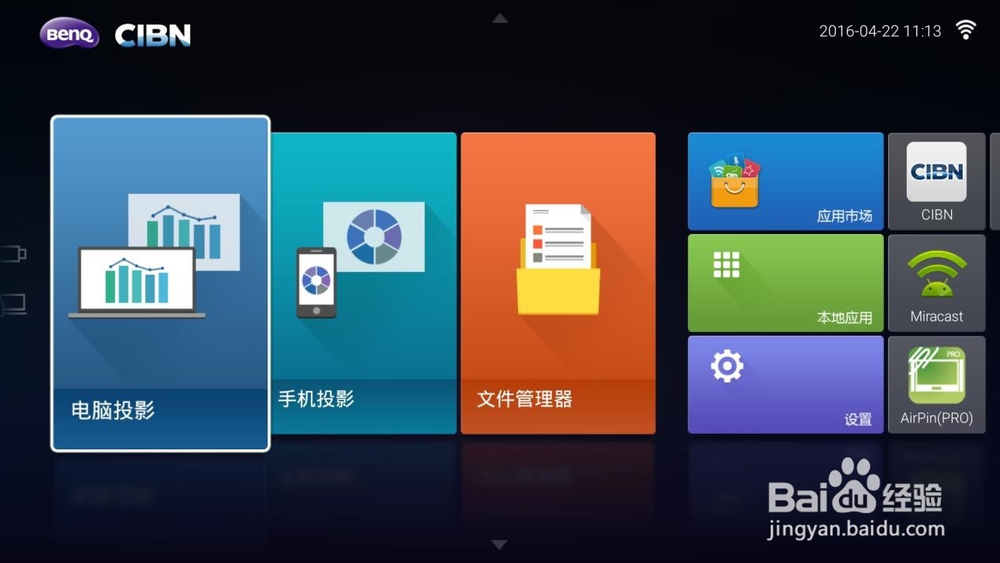
2、选择“网络联机”,进入后选择“无线网络”,找到需连接的无线网络后,用遥控器移动并选择需要的英文字母或数字,输入账号密码。
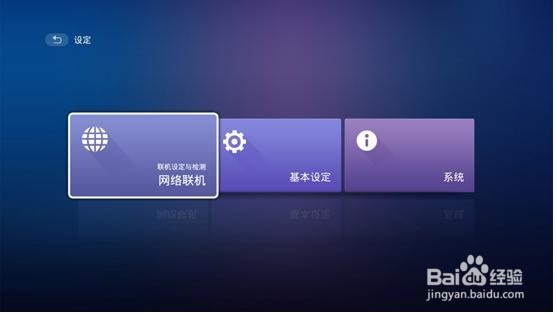
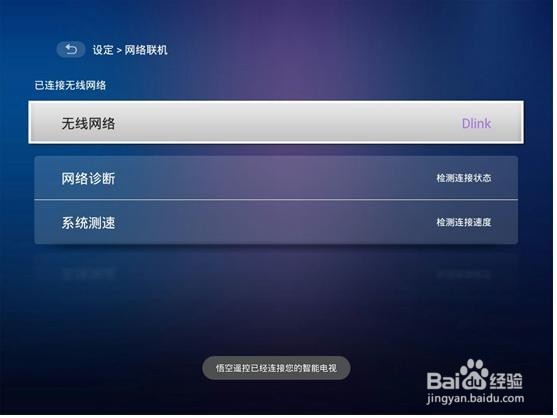
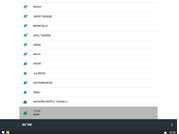
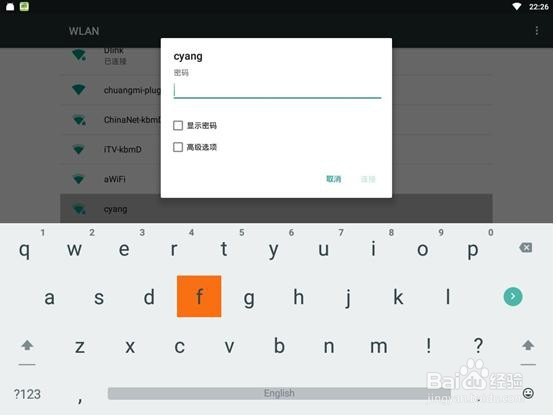
3、网络连接OK后,画面右上角显示如下图标,表示已连接,如出现问号图标,请确认帐号密码是否有错误。
* 计划远程调用的笔记本连接到投影机同一个无线路由器或局域网下

4、计划远程调用的笔记本设置好共享;投影机主界面下用遥控器左右键,选择“文件管理器”,并按OK键进入下一界面。
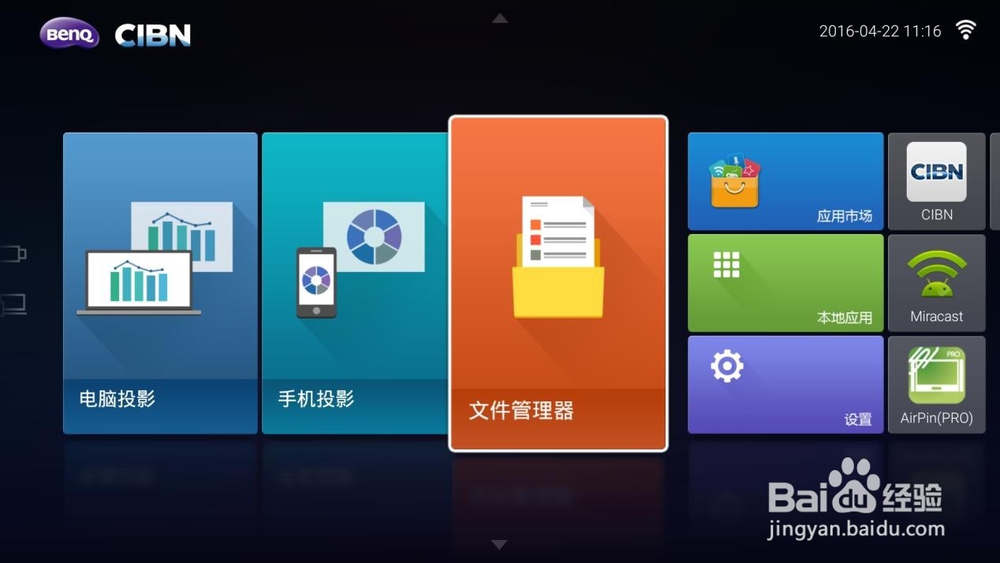
5、选择“远端读取”,并按OK键进入下一界面。
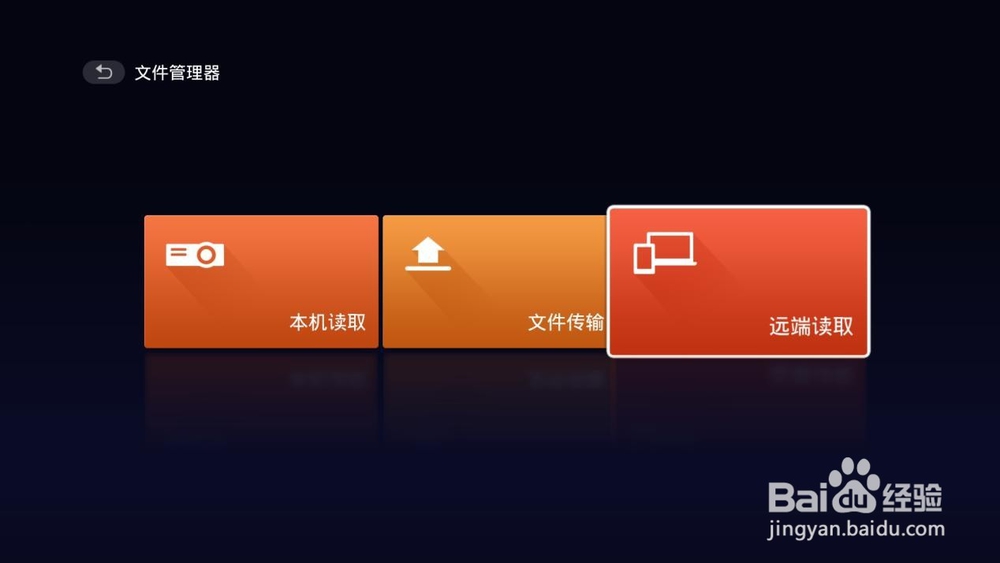
6、选择“手工添加“,并在弹出的界面的”设备地址“, 输入同局域网内,需读取的设备的IP地址;如果目标设备已设登陆密码,在此过程中,对应需输入。


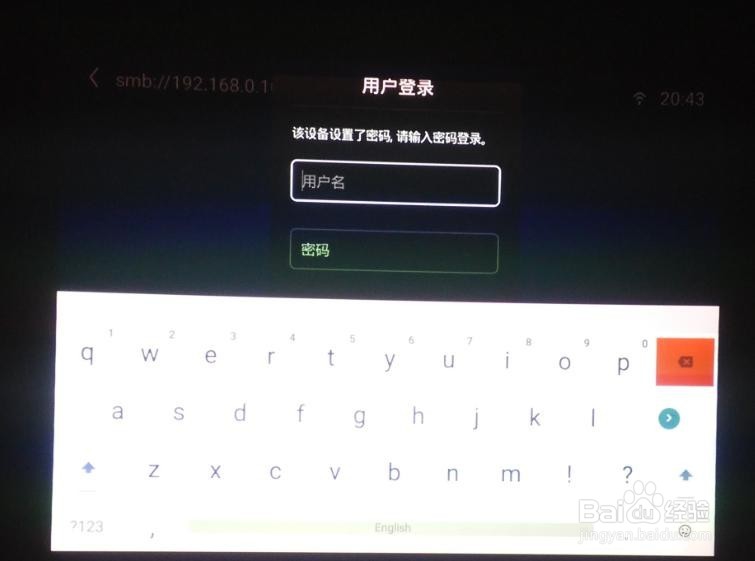
7、出现目标设备IP命名的图标后,选中进入,可看到目标设备(电脑)已预设好的共享文件夹。找到需打开的多种格式文件;选择推荐的打开程序,打开文件;
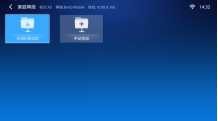
声明:本网站引用、摘录或转载内容仅供网站访问者交流或参考,不代表本站立场,如存在版权或非法内容,请联系站长删除,联系邮箱:site.kefu@qq.com。
阅读量:100
阅读量:46
阅读量:128
阅读量:75
阅读量:94